Као ИТ стручњак, често ме питају како да избришем страницу у Гоогле документима. Постоји неколико различитих начина да то урадите, па ћу вас провести кроз кораке. Прво отворите документ из којег желите да избришете страницу. Затим кликните на мени „Убаци“, а затим изаберите „Избриши страницу“. Ово ће избрисати страницу из вашег документа. Ако желите да избришете више страница, то можете учинити тако што ћете изабрати странице које желите да избришете, а затим притиснете тастер 'Делете' на тастатури. Ово ће избрисати изабране странице из вашег документа. Такође можете да избришете страницу тако што ћете кликнути десним тастером миша на њу и изабрати „Избриши“. Ово ће избрисати страницу из вашег документа. Коначно, ако желите да избришете цео документ, то можете учинити тако што ћете кликнути на мени „Датотека“, а затим изабрати „Избриши“. Ово ће избрисати цео документ.
У овом посту ћемо вам помоћи како избрисати страницу у гоогле документима . Када креирамо документ у Гоогле документима, понекад се на последњу страницу додаје мало садржаја. Ово ће додати додатну страницу документу Гоогле докумената. Ако треба да уклонимо ову страницу, морамо уклонити садржај на овој страници. Али постоји користан трик за брисање странице у Гоогле документима. без брисања садржаја Ова страница. За ово морате да се промените Форматирање . За ово смо покрили упутства корак по корак.

Постоји лакши начин да избришете страницу у Гоогле документима. Можете лако да избришете страницу у Гоогле документима користећи тастатуру Избриши кључ или Бацкспаце кључ. Али ова опција такође брише садржај ове странице. Стога је ова опција корисна ако садржај странице није важан или ако је празна страница уметнута између вашег документа Гоогле докумената.
Како избрисати страницу у Гоогле документима
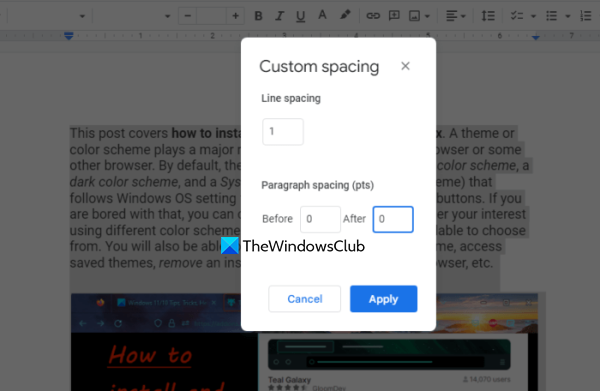
Кораци за брисање странице у Гоогле документима променом форматирања су дати у наставку. Имајте на уму да овај трик уклања последњу страницу документа Гоогле докумената, премештајући њен садржај на претходне странице. Ако желите да уклоните страницу између вашег документа, требало би да користите Бацкспаце кључ или Избриши кључ. Ево корака:
- Отворите документ Гоогле докумената
- Изаберите цео садржај документа кликом на дугме Цтрл+А хот кеи
- Отвори Формат мени
- Приступ Размак између редова и пасуса одељак
- Изаберите Прилагођени интервал . Појављује се прозор Прилагођени интервал.
- У овом пољу поставите Проред До 1
- Инсталиран Размак између пасуса До 0 .
- кликните Применити дугме у овом пољу.
Овде проред дефинише размак између редова у пасусу, а проред дефинише размак пре и после пасуса. Након постављања размака пасуса на 0, додатни размак пре и после свих пасуса ће бити уклоњен и садржај ће се померити на претходне странице.
Ово ће аутоматски смањити укупан број страница у вашем документу. Имајте на уму да ће се ове промене применити само на изабрани текст у документу. Стога, пре него што примените ове промене, уверите се да сте изабрали сав текст у документу, заједно са сликама.
Повезан: Унесите и уредите документ у Гоогле документима помоћу гласовног уноса.
преименовати администраторски налог виндовс 10
Избришите страницу у Гоогле документима помоћу прилагођавања странице
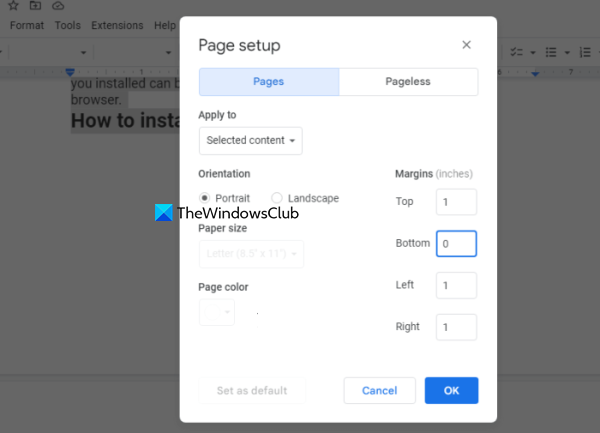
Такође можете да промените горњу и доњу маргину странице да бисте уклонили странице у Гоогле документима због нежељеног размака. Да бисте то урадили, следите ове кораке:
- Отворите документ у Гоогле документима
- кликните Цтрл+А интервентни тастер да изаберете сав садржај вашег документа
- Отвори Филе мени
- Кликните на Подешавање странице опцију и појавиће се прозор
- Изаберите Пагес картицу у овом пољу
- Промена Ниже залихе до 0 . Ако желите, можете променити и друга поља да бисте уклонили страницу.
- Притисните ФИНЕ дугме.
То је све!
Како избрисати више страница у Гоогле документима?
Могуће је и прилично лако избрисати више страница у Гоогле документима. Рецимо да желите да избришете странице 2 До 4 у вашем документу Гоогле докумената. Да бисте то урадили, прво кликните на страна 2 ставите на њега трепћући курсор. Након тога идите на страна 4 . Притисните и држите дугме Смена тастер и кликните на страна 4 . Сада притисните дугме Избриши кључ.
Надам се да ово помаже.
Опширније : Како да преузмете и сачувате слике са Гоогле докумената.















